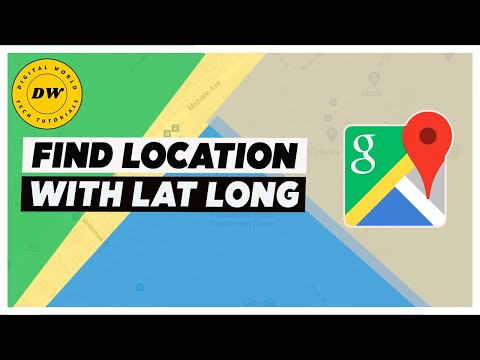Udover at du kan søge efter steder og ruter overalt i verden, kan Google Maps også give dig alle stedets bredde- og længdekoordinater. Ved at tabe en nål og dele den med dig selv eller andre, kan du få breddegrad og længdegrad for et sted med iPhone, iPad, Android og desktopversioner af Google maps. Det er så simpelt som at klikke eller trykke på din interesseposition!
Trin
Metode 1 af 3: iPhone og iPad

Trin 1. Download og åbn Google Maps
Gå til App Store (iOS), søg "Google Maps", og tryk på knappen Get/Install ved siden af søgeresultatet for at downloade appen.
Når du har downloadet appen, skal du trykke på den fra telefonens startskærm for at åbne den

Trin 2. Slip en nål på den ønskede placering på kortet
Der er to måder at gøre dette på:
- Indtast en adresse, et sted eller et interessepunkt i søgelinjen, og tryk på knappen "Søg".
- Brug dine fingre til at navigere på kortets grænseflade og finde den ønskede placering. Tryk og hold på kortet og hold det nede for at tabe en nål.


Trin 3. Del placeringen med Beskeder
Klik på fanen "Dropped Pin" nederst på skærmen, og vælg derefter "Del". Du vil se en række forskellige delemuligheder, men brug af "Beskeder" er i øjeblikket den hurtigste måde at komme til dine koordinater.

Trin 4. Vælg en modtager til andelen, og tryk på "Send"
Del med dig selv for at lære bredde- og længdegradskoordinaterne eller del denne information med en ven.
Ved at dele en placering med venner kan du vide, hvor du er i øjeblikket (eller vil være senere), og giver dem en nem måde at få rutevejledning på

Trin 5. Modtag den delte placering
Åbn tekstbeskeden fra delingen.

Trin 6. Klik på linket Google Maps
Dette vises i meddelelsen efter stedets adresse og begynder med "goo.gl/maps".

Trin 7. Find breddegrad og længdegrad
Linket starter Google Maps, og stedets breddegrad og længdegrad vises både øverst og nederst på skærmen.
Breddegradskoordinaten er traditionelt opført først i koordinatparret
Metode 2 af 3: Android

Trin 1. Download og åbn Google Maps
Gå til Play Butik (Android), søg "Google Maps", og tryk på knappen Hent/Installer ved siden af søgeresultatet for at downloade appen.

Trin 2. Slip en nål, hvor du vil få breddegrad og længdegrad
Find placeringen på kortet. Tryk og hold nede på skærmen, indtil der vises en rød nål på stedet.
Du kan også bruge søgelinjen til at finde en bestemt placering, f.eks. En virksomhedsadresse eller parkplacering

Trin 3. Se placeringens koordinater
Når du har tabt en nål, skal du se på søgelinjen øverst på skærmen. Placeringens breddegrad og længdegrad vises i søgelinjen.

Trin 4. Del placeringen, hvis du vil
Tryk på fanen "Dropped Pin" nederst på skærmen. Klik på "Del", og vælg derefter det meddelelsesprogram, du gerne vil bruge. Send beskeden eller e -mailen til dig selv eller til en ven.
- Andelen vil omfatte stedets breddegrad og længdegrad.
- Breddegradskoordinaten er traditionelt opført først i koordinatparret.
Metode 3 af 3: Desktop

Trin 1. Søg efter en adresse eller det sted, du vil finde Google Maps
Dette åbner et Google -kort. Afhængigt af specificiteten af din søgning kan Google slippe en nål på den nøjagtige placering for dig eller tilbyde dig muligheder.
- Hvis du f.eks. Søger efter "Starbucks Seattle", vises et kort med flere mulige placeringer, som du kan vælge imellem.
- Hvis du ikke har en nøjagtig adresse, kan du zoome ind eller ud på kortet for at finde den ønskede geografiske placering manuelt.

Trin 2. Drop en nål
Klik på den nøjagtige placering, du vil have koordinater for.
Når en nål er tabt, vil breddegrad og længdegrad være en del af webadressen i din adresselinje, men der er en endnu enklere måde at få oplysningerne på

Trin 3. Højreklik på nålen og vælg "Hvad er her?
".
- For at højreklikke på en Mac skal du holde Ctrl nede, mens du klikker på musen.
- I stedet for at tabe en nål kan du også højreklikke på kortplaceringen direkte.

Trin 4. Få din lokations breddegrad og længdegrad
Koordinaterne vil være placeret i en rektangulær boks, der vises nederst på din computerskærm.
Breddegradskoordinaten er angivet først i koordinatparret
Video - Ved at bruge denne service kan nogle oplysninger blive delt med YouTube

Tips
- Du kan også indsætte et sæt bredde- og længdegradskoordinater i din Google Maps -søgning. Google taber en nål på det sted, der er beskrevet af koordinaterne.
-
Forstå, hvad breddegrad og længdegrad betyder. Længdegradslinjer løber fra Nordpolen til Sydpolen og måler din øst/vest -placering. Breddegradslinjer er vinkelret på længdegrader og måler din nord/syd -placering. Breddegrad og længdegrad måles i grader (D), minutter (M) og sekunder (S). Google maps viser koordinater på to måder:
- Grader, minutter og sekunder: DDD ° MM 'SS. S; 42 ° 13'08,2 "N 83 ° 44'00,9" W
- Decimalgrader: DD. DDDDD °; 42,231039 ° N, 83,733584 ° W
- Hvis din webbrowser kører Google Maps Lite, vil du ikke kunne se en placerings breddegrad og længdegrad. For at afgøre, om du er i Lite -tilstand, skal du kigge efter et lynikon i nederste højre hjørne af dit kort eller gå til indstillingsmenuen (☰) og rulle ned efter en meddelelse, der lyder: "Du er i Lite -tilstand."
Advarsler
- Ikke alle steder og statistikker er garanteret 100% nøjagtige.
- Beregnet breddegrad og længdegrad kan variere fra kilde til kilde.